
Sisällysluettelo:
- Vaihe 1: Irrota virtajohto ja poista 9 V: n akku
- Vaihe 2: Kytke hyppyjohtimet
- Vaihe 3: Käynnistä RPi
- Vaihe 4: Asenna Avrdude
- Vaihe 5: Muokkaa Avrdude -määritystiedostoa
- Vaihe 6: Lataa tai kopioi.hex -Flash -tiedosto /home /pi
- Vaihe 7: Varmista, että Avrdude pystyy puhumaan ATMEGA48V-10PU: n kanssa
- Vaihe 8: Flash.hex-tiedosto ATMEGA48V-10PU-laitteeseen
- Vaihe 9: Yksinkertainen vianmääritys, jos salama epäonnistui
- Kirjoittaja John Day [email protected].
- Public 2024-01-30 08:59.
- Viimeksi muokattu 2025-01-23 14:41.

Nämä ovat vaiheittaiset ohjeet Raspberry Pi: n ja ilmaisen avoimen lähdekoodin komennon avrdude käyttämisestä DIMP 2- tai DA PIMP 2 -ohjelman bittiseen ohjelmointiin. Oletan, että olet tutustunut Raspberry Pi -laitteeseesi ja LINUXiin komentorivi. Sinun ei tarvitse tuntea AVR -sirun ohjelmointia, mutta se auttaa, jos jokin menee pieleen, koska voit lukea avrdude -tulosten ja saada jonkinlaisen käsityksen siitä, mitä tehdä.
Tämän toimenpiteen tulisi kestää noin 1 tunti ensimmäisellä kerralla ja 5-10 minuuttia joka kerta sen jälkeen.
Tarvitset:
1) Raspberry Pi, jossa GPIO -nastat ja virtalähde. Käytän Raspberry Pi Zero W: tä, jossa on GPIO -nastat juotettuna. Käyttöjärjestelmän tulisi olla Raspberry Pi OS (aiemmin Raspbian). Käytän Raspbian Litea (Stretch), joka on aika vanha. Näiden komentojen pitäisi edelleen toimia Raspberry Pi -käyttöjärjestelmän uusimmassa versiossa.
Jatkossa viittaan Raspberry Pi: hen "RPi".
2) Naaras-naaras-hyppyjohdot. Hanki yksi näistä väreistä: punainen, musta, sininen, keltainen, vihreä, violetti. Käytän ruskeaa violetin sijasta.
3) DIMP 2 tai DA PIMP 2 valinnaisella 10-nastaisella ICSP-otsikolla juotettuna. Käytän tässä DIMP 2: ta, mutta ohjeet ovat samat DA PIMP 2: lle.
4) RPi: n Internet-yhteys, jotta voit asentaa ilmaisen avoimen lähdekoodin komennon avrdude.
5) Kopio.hex -flash -tiedostosta DIMP 2- tai DA PIMP 2 -laitteellesi. Voit rakentaa.hex -tiedoston itse raakalähdekoodista, mutta en näytä sinulle, kuinka se tehdään täällä.
6) Jokin tapa kirjautua sisään RPi: hen-käytä joko verkkoyhteyttä tai suoraa pääsyä konsoliin. Sinun täytyy pystyä suorittamaan komentoja siinä.
Vaihe 1: Irrota virtajohto ja poista 9 V: n akku
Tarkista ensin, onko virtajohto kytketty DIMP 2- tai DA PIMP 2 -laitteeseen ja kytketty verkkovirtaan. Jos näin on, VAARA: LETHAL SHOCK GAIR. Käytä kumikäsineitä ja sammuta sitten DIMP 2- tai DA PIMP 2 -laitteen pääkytkin. poista kumikäsineet, kun virtajohto on irrotettu.
Irrota sitten 9V -paristo. RPi toimittaa virran DIMP 2: een punaisen (Vcc) ja mustan (GND) johdon kautta. Kytke DIMP 2: n tai DA PIMP 2: n liukusäädin pois päältä joka tapauksessa.
Vaihe 2: Kytke hyppyjohtimet




Kun RPi ei ole päällä, aloita hyppyjohtojen kytkentä. Jatkossa GPIO -nastat ovat Raspberry Pi: ssä ja ICSP -nastat DIMP 2: ssa (otsikko J3) tai DA PIMP 2: ssa (otsikko J1).
Katso kaaviota, jonka olen kivittänyt yhteen, ja valokuvia, jos olet eksynyt.
Kaavion RPi -osa on osoitteesta pinout.xyz.
Kaavion ATMEGA48V-10PU-osa on tekijänoikeus 2016 Atmel Corp.
Väitän näiden piirustusten oikeudenmukaista käyttöä merkittävien, muuttavien lisäysten vuoksi.
Musta siirtyy GPIO -nastasta 6 ICSP -nastaan 10. Tämä on GND (Ground)
Keltainen siirtyy GPIO -nastasta 12 ICSP -nastaan 9. Tämä on MISO.
Vihreä siirtyy GPIO -nastasta 16 ICSP -nastaan 1. Tämä on MOSI.
Sininen siirtyy GPIO -nastasta 18 ICSP -nastaan 7. Tämä on SCK tai SCLK (SClock)
Violetti (ruskea kuvissani) siirtyy GPIO -nastasta 32 ICSP -nastaan 5. Tämä on NOLLAUS.
Punainen siirtyy GPIO -nastasta 4 ICSP -nastaan 2. Tämä on Vcc (5 V: n teho)
Vaihe 3: Käynnistä RPi
Nyt, mene eteenpäin ja käynnistä RPi. DIMP 2: n tai DA PIMP 2: n volttimittariosan pitäisi myös käynnistyä, mutta et tiedä sitä katsomalla näyttöä. Jos olet epävarma, mittaa jännite punaisella anturilla ATMEGA48V-10PU: n nastassa 20 ja mustalla anturilla ICSP-otsikon nastassa 4, 6 tai 8. Sen pitäisi olla noin 5VDC.
Vaihe 4: Asenna Avrdude
Ohjeeni näyttävät vain komentorivikomentoja. Jos sinulla on graafinen käyttöliittymä käynnissä, haluat avata päätelaitteen näiden komentorivikomentojen suorittamiseksi.
Kirjaudu sisään oletuskäyttäjänä pi. Oletussalasana on vadelma
Asenna avrdude -komento kirjoittamalla seuraava päätelaitteen komentokehotteeseen:
sudo apt-get install avrdude
Vaihe 5: Muokkaa Avrdude -määritystiedostoa
Muokkaa avrdude -määritystiedostoa kirjoittamalla:
sudo nano /etc/avrdude.conf
Lisää nämä rivit tiedoston keskelle, missä muut ohjelmoijamääritykset ovat. Tein vain kopioida ohjelmoijaosion sen yläpuolelle id = "linuxgpio", liittää sen heti alle (riville 1274) ja muokata sitten uutta osiota.
ohjelmoija
id = "pi_1"; desc = "Käytä Linuxin sysfs -käyttöliittymää GPIO -linjojen bittisanoihin"; type = "linuxgpio"; nollaus = 12; sck = 24; mosi = 23; miso = 18;;
Tallenna sitten tiedosto painamalla: Ctrl-O
Lopeta sitten nano-editori painamalla: Ctrl-X
Vaihe 6: Lataa tai kopioi.hex -Flash -tiedosto /home /pi
Kopioi.hex -flash -tiedosto RPi -tiedostoon. Oletan, että tiedät miten tämä tehdään. VINKKI: Käytä wget-, curl-, git- tai scp -komentoa tiedoston siirtämiseksi verkosta RPi: hen.
DIMP 2: n.hex -tiedosto ja lähdekoodi ovat täällä:
github.com/dchang0/dimp2
Mukautettu versio DA PIMP 2: n.hex -tiedostosta on täällä. Tätä en ole testannut!
github.com/jcwren/DaPimp2
Jos yllä oleva DA PIMP 2: n.hex -versio ei toimi, Mikey Sklarin alkuperäinen DA PIMP 2: n lähdekoodi on täällä. Sinun on koottava se itse toimivaksi.hex -tiedostoksi. En kata sitä näissä ohjeissa, koska se on pitkä (mutta ei vaikea) opetusohjelma. Ohjelmoin onnistuneesti useita toimivia DA PIMP 2 -yksiköitä käyttämällä tätä lähdekoodia:
drive.google.com/open?id=0Bx5Als-UeiZbSUdH…
Tai voit siirtyä DA PIMP 2: n pääsivulle täältä ja napsauttaa lähdekoodin linkkiä.
mikeysklar.blogspot.com/p/da-pimp-battery-…
Laita.hex -tiedosto tähän polkuun ja tiedostonimi RPi: hen…
DIMP 2:
/home/pi/dimp2.hex
DA PIMP 2:
/home/pi/da_pimp2.hex
Vaihe 7: Varmista, että Avrdude pystyy puhumaan ATMEGA48V-10PU: n kanssa
Suorita avrdude-komento varmistaaksesi, että se voi puhua DIMP 2- tai DA PIMP 2 -laitteen ATMEGA48V-10PU-sirun kanssa.
cd /koti /pi
sudo avrdude -c pi_1 -p m48 -v
Saat noin sivun tuotoksen. Katso loppu. Jos saat tällaisen vastauksen, voit jatkaa.
avrdude: AVR -laite on alustettu ja valmis hyväksymään ohjeet
Lukeminen | ################################################## | 100% 0,00
Jos ei, niin jotain on pielessä ja sinun on selvitettävä se. Todennäköisesti se on kytkentävirhe, mutta toinen yleinen valitus, jonka olen nähnyt, on se, että ATMEGA48V-10PU-siru on väärennös. Näyttää siltä, että monet niistä, joita myydään Amazonissa tai ebayssa, ovat väärennöksiä. Mouserin tai Digikeyn ja muiden valtuutettujen jakelijoiden myymät tuotteet ovat aitoja.
Vaihe 8: Flash.hex-tiedosto ATMEGA48V-10PU-laitteeseen
Suorita tämä komento suorittaaksesi sirun ohjelmoinnin…
DIMP 2:
cd /koti /pi
sudo avrdude -c pi_1 -p m48 -U flash: w: dimp2.hex
DA PIMP 2:
cd /koti /pi
sudo avrdude -c pi_1 -p m48 -U flash: w: da_pimp2.hex
Saat noin sivun tuotoksen. Etsi nämä rivit:
avrdude: flash -kirjoitus (1528 tavua):
Kirjoittaminen | ################################################## | 100% 0,79 sekuntia
avrdude: tarkistetaan…
avrdude: 1528 tavua flash -vahvistettua avrdude: turvatila: Sulakkeet OK (E: FF, H: DF, L: 62)
Jos olet päässyt näin pitkälle, sinun pitäisi nähdä LED -näyttö, joka näyttää nollat jännitteelle. Jos näet nollat, olet valmis! Jos ei, siirry seuraavaan vaiheeseen.
Jos näet nollat, sulje RPi sulavasti tällä komennolla:
sudo shutdown -h nyt
Kun RPi: n virran merkkivalo sammuu (DIMP 2 tai DA PIMP 2 palaa edelleen), voit irrottaa virtalähteen RPi: stä. Irrota sitten hyppyjohdot RPi: n ja DIMP 2: n tai DA PIMP 2: n välillä.
Vaihe 9: Yksinkertainen vianmääritys, jos salama epäonnistui
Jos et näe nollaa DIMP 2- tai DA PIMP 2 -näytössäsi, on aika tehdä vianetsintä.
Tarkista jälleen johdotus.
Tarkista sitten sulakkeen tilat, jotka avrdude näyttää. On mahdollista, että sirusi mukana tuli sulakkeet, jotka on asetettu eri arvoihin kuin tehdasasetukset. Sirun sulakkeet on ehkä nollattava, mikä edellyttää täysin erilaista laitteistoa. Tämä on ongelma monien väärennettyjen ATMEGA48V-10PU-sirujen kanssa, jotka myydään ebayssa-ne ovat vanhoja siruja, jotka on otettu pois käytöstä poistetusta laitteistosta, ja sulakkeet on asetettu, eikä myyjä vaivautunut nollaamaan sulakkeita.
Joskus siru ei ole edes ATMEGA48V-10PU. Se voi olla eri siru, joka on merkitty uudelleen. Yleensä voit kertoa nämä väärennökset katsomalla huolellisesti sirun ylä- ja alaosassa olevia merkintöjä. On viisaampaa hankkia ATMEGA48V-10PU luotettavan toimittajan, kuten Mouserin tai Digikeyn, kautta.
Suositeltava:
[2020] IPhonen tai iPadin ja Micro: bit Game Pad -sovelluksen käyttäminen RC -auton ohjaamiseen: 23 vaihetta
![[2020] IPhonen tai iPadin ja Micro: bit Game Pad -sovelluksen käyttäminen RC -auton ohjaamiseen: 23 vaihetta [2020] IPhonen tai iPadin ja Micro: bit Game Pad -sovelluksen käyttäminen RC -auton ohjaamiseen: 23 vaihetta](https://i.howwhatproduce.com/images/001/image-1423-j.webp)
[2020] IPhonen tai IPadin ja Micro: bit Game Pad -sovelluksen käyttäminen RC -auton ohjaamiseen: Oletko ajatellut käyttää iPhonea tai iPadia micro: bitin ohjaamiseen? Tiedätkö, että Micro: bit Educational Foundation tarjoaa iOS -sovelluksen Sovelluskauppa? Hae " micro: bit " App Storesta ja voit ladata sovelluksen ilmaiseksi
Kappaleiden toistaminen Arduinolla ADC: n ja PWM: n käyttäminen Flyback -muuntajassa tai kaiuttimessa: 4 vaihetta

Toista kappaleita Arduinolla käyttämällä ADC: tä PWM: ään Flyback -muuntajassa tai kaiuttimessa: Hei kaverit, Tämä on toinen osa toisesta ohjeistuksestani (se oli paljon vaikeaa). Pohjimmiltaan tässä projektissa olen käyttänyt Arduinon ADC: tä ja AJASTIMIA Muunna äänisignaali PWM -signaaliksi.Tämä on paljon helpompaa kuin edellinen Instructa
Määritä Raspberry Pi 3: 8 -vaiheet

Asenna Raspberry Pi 3: Tämä ei ole yleinen Raspberry Pi -asetus, vaan se on tarkoitettu käytettäväksi monilähetyksen OTA TV -viritinjärjestelmän perustana. Multicast OTA -televisio ei saa käyttää Wi-Fi-yhteyttä. Joten se ei ole asetusta. OTA -asetus on tässä ohjeessa. Raspberry Pi Media Centerin musiikki
Raspberry Pi GPIO -piirit: LDR -analogianturin käyttäminen ilman ADC: tä (analoginen digitaalimuunnin): 4 vaihetta

Raspberry Pi GPIO -piirit: LDR -analogianturin käyttäminen ilman ADC: tä (analoginen digitaalimuunnin): Aiemmissa opetusohjelmissamme olemme osoittaneet, kuinka voit yhdistää Raspberry Pi: n GPIO -nastat LED -valoihin ja kytkimiin ja miten GPIO -nastat voivat olla korkeita tai Matala. Mutta entä jos haluat käyttää Raspberry Pi -laitetta analogisen anturin kanssa? Jos haluamme käyttää
Opetusohjelma ESP8266 ja Node-RED MQTT GPIO (Mosquitto) # 1: 5 Vaiheet
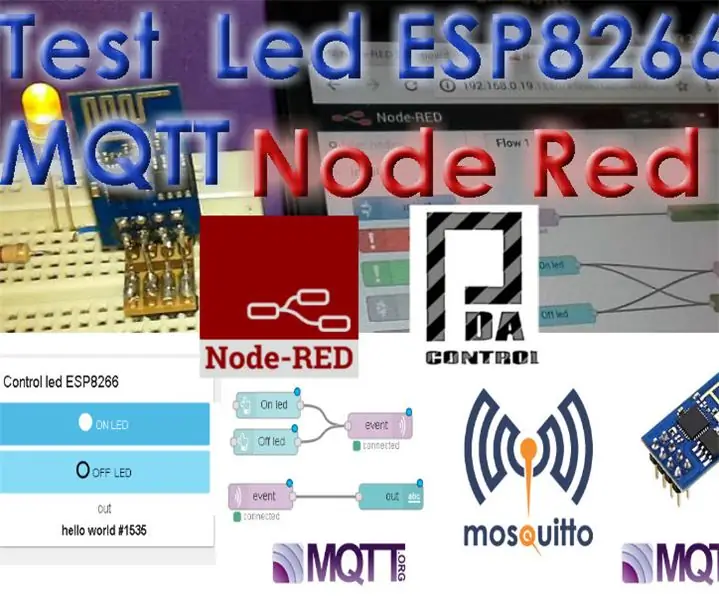
Opetusohjelma ESP8266 ja Node-RED MQTT GPIO (Mosquitto) # 1: Moduulin ESP8266 integroimiseksi solmupunaiseen IoT-alustaan on käytetty MQTT-protokollaa, esp8266: lle on olemassa asiakaskirjastoja MQTT: nä, tässä tapauksessa päätin käyttää kirjaston pubsubclientia. Tämä esimerkki vastaanottaa punaisen solmun, joka vastaanottaa tietoja
